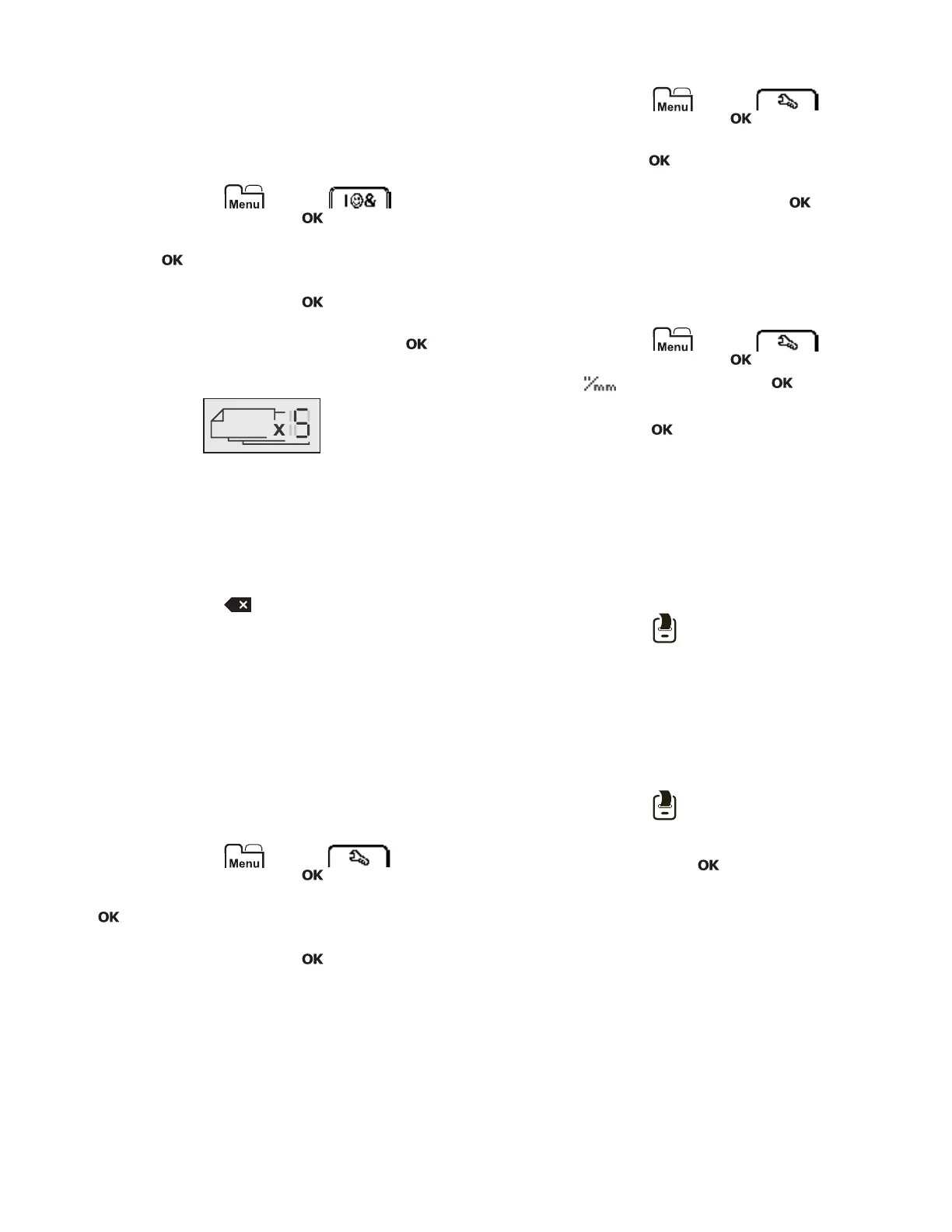11
Na etykiecie można dodać numerację liczbową (0,1,
2...9), wielkie litery (A, B, C...Z) lub małe litery (a, b, c...z).
Można również dodać tekst z lewej i z prawej strony
numeracji automatycznej.
Aby dodać automatyczną numerację na etykiecie,
należy:
1 Nacisnąć przycisk , wybrać ,
a następnie nacisnąć przycisk .
2 Wybrać Numeracja automatyczna, a następnie
nacisnąć .
3 Wybrać żądany typ numeracji automatycznej,
a następnie nacisnąć przycisk .
4 Za pomocą klawiszy nawigacji wybrać wartość
początkową i końcową, a następnie nacisnąć .
Numeracja automatyczna zostanie dodana do etykiety, a na
wyświetlaczu LCD widoczna będzie liczba etykiet w serii.
Usuwanie numeracji automatycznej
Numeracja automatyczna jest umieszczana na etykiecie
jako jeden znak.
Aby usunąć numerację automatyczną:
1 Ustawić kursor na końcu tekstu numeracji
automatycznej na wyświetlaczu.
2 Nacisnąć przycisk .
Zmienienie ustawień
Dostępne są różne opcje pozwalające dostosować
drukarkę etykiet do własnych potrzeb. Można wybrać
język wyświetlacza, jednostki miary oraz ustawić
szerokość etykiety.
Zmienianie języka
Istnieje możliwość zmiany języka wyświetlacza drukarki
etykiet, tak aby umożliwić pracę w języku, który najlepiej
zna użytkownik.
Aby zmienić język, należy:
1 Nacisnąć przycisk , wybrać ,
a następnie nacisnąć przycisk .
2 Wybrać aktualny język, a następnie nacisnąć przycisk
.
3 Nacisnąć lub aby wybrać żądany język,
a następnie nacisnąć przycisk .
Ustawianie szerokości etykiety
Po każdym włożeniu kasety z etykietami do drukarki
etykiet, użytkownik jest proszony o ustawienie szerokości
etykiet, aby poinformować drukarkę o aktualnie
używanym rozmiarze etykiet.
Niektóre z dostępnych funkcji projektowania etykiet
zależą od szerokości etykiety. Można zmienić ustawienie
szerokości etykiety w dowolnym momencie, bez względu
na to, jaka kaseta z etykietami jest aktualnie umieszczona
w drukarce etykiet.
Aby zmienić ustawienie szerokości etykiety, należy:
1 Nacisnąć przycisk , wybrać ,
a następnie nacisnąć przycisk .
2 Wybrać aktualną szerokość etykiety, a następnie
nacisnąć przycisk .
3 Nacisnąć lub aby wybrać żądaną szerokość
etykiety, a następnie nacisnąć przycisk .
Ustawianie jednostek miary
Można wybrać pracę w jednostkach angielskich (cale) lub
metrycznych. Jednostki metryczne są ustawione
domyślnie.
Aby zmienić domyślne jednostki miary, należy:
1 Nacisnąć przycisk , wybrać ,
a następnie nacisnąć przycisk .
2 Wybrać , a następnie nacisnąć .
3 Nacisnąć lub aby wybrać cale lub milimetry.
4 Nacisnąć przycisk .
Opcje drukowania
Istnieje możliwość podglądu układu etykiety oraz
drukowania wielu kopii.
Wyświetlanie podglądu układu etykiety
Przed wydrukowaniem etykiety można wyświetlić
podgląd jej wielkości i układu.
Aby wyświetlić podgląd układu etykiety, należy:
Nacisnąć przycisk i przytrzymać przez kilka
sekund.
Zostaną wyświetlone informacje o długości, szerokości
i układzie etykiety.
Drukowanie wielu etykiet
Można wydrukować maksymalnie dziesięć kopii jednej
etykiety.
Aby wydrukować wiele etykiet, należy:
1 Nacisnąć przycisk i przytrzymać przez kilka
sekund.
2 Nacisnąć lub , aby wybrać liczbę kopii do
wydrukowania i nacisnąć .
Po zakończeniu drukowania, liczba kopii do
wydrukowania przyjmie ponownie domyślną wartość 1.
